大家都知道,一般情况试卷的总分都是100分,老师在出题的时候就得计算好每道题的分值,但有时还是会出现总分不是100分的情况,而且计算起来也很麻烦,如何才能快速准确地计算出试卷的总分呢?这里我们可以利用书签和公式来完成计算,具体方法如下。
一、插入书签。首先把试卷编辑好,并在题目后面输入该题的分值,如图1。
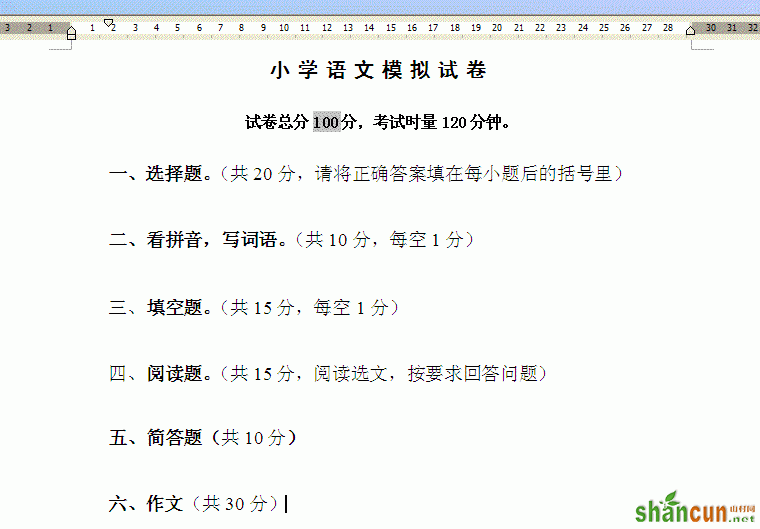
图1
选中某题的分值,通过菜单“插入—书签”,或是通过快捷键“Shift+Ctrl+F5”,调出书签对话框,输入相应的书签名,然后单击“添加”,依次把所有题的分值都插入书签,如图2。
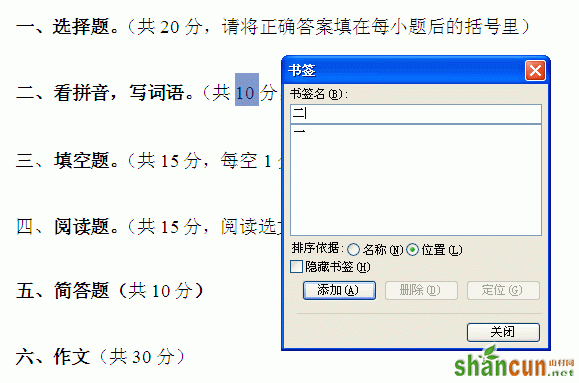
图2
二、插入公式。把光标定位在试卷总分处,通过键盘“Ctrl+F9”插入一对大括号,注意必须通过这个方法插入的大括号才有效。然后在大括号里输入“= 一+二+三+四+五+六”,这个公式的意思是,把所有书签加起来,也就是把所有题的分值加起来,这样就可以得到试卷的总分了,如图3。

图3
单击鼠标右键,选择"更新域",此时刚才的公式就变成具体的分值了,如图4。
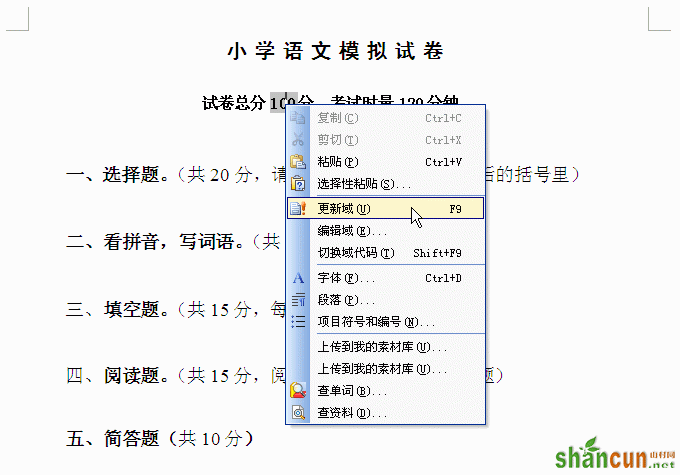
图4
三、分值的修改。在修改题的分值时,千万不可先删除再修改,因为这样会删除我们刚才插入的书签,这样公式就会出错了,正确的修改方法是在数字的前面或中间输入新的数字,然后再删除原来的数字。
另外,可以通过插入文字型窗体域,来插入分数,这样修改更方便。
1、首先通过菜单“视图—工具栏—窗体”调出窗体工具栏。单击窗体工具栏上的第一个按钮,插入一个文字型窗体域,如图5。
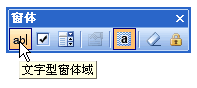
图5
2、双击刚才插入的窗体域,弹出”文字型窗体域选项“,在”默认文字”处输入分值,在“书签”里输入书签名,把我们刚才插入的分值删除后全部替换为文字型窗体域,并设置好相应的分值和书签,以后修改分值,只需要双击窗体域就可以了,如图6。

图6
最后,需要注意的是,如果对小题的分值做了修改,需要更新域才会生效。如果新增或减少了题目,公式里相应的书签也要做修改。把做好的文档保存为模板,以后就可以直接修改使用了。















